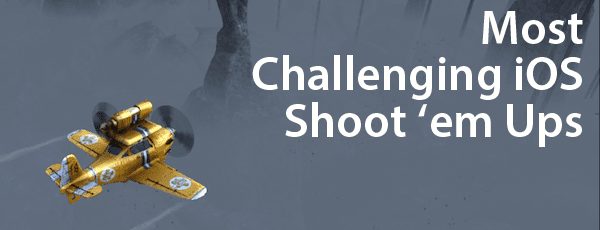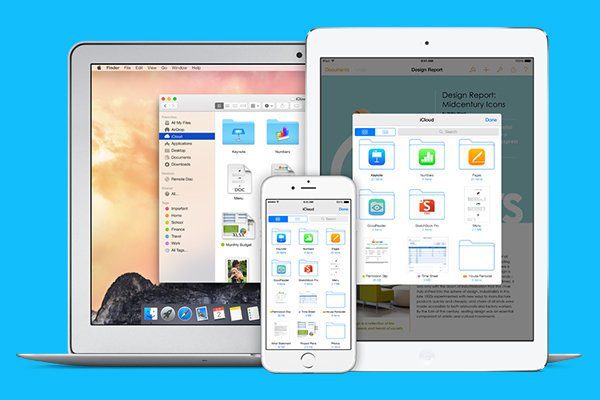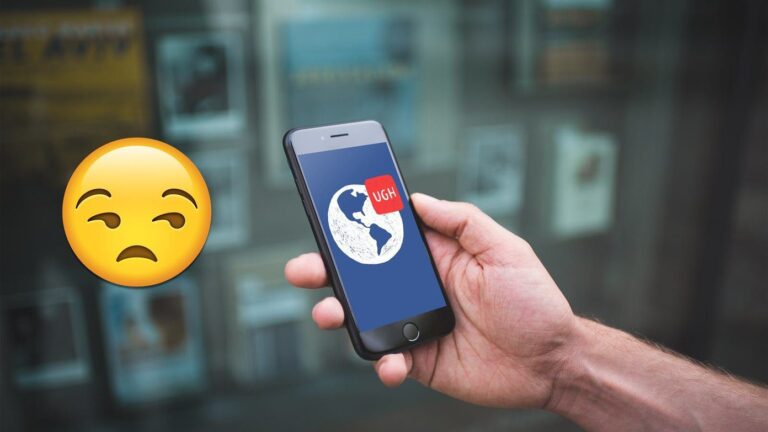Как просматривать заметки Apple на Android
Если вы являетесь частью экосистемы Apple с несколькими устройствами Apple, вам понравится совместимость между ними. Однако в тот момент, когда вы приносите устройство с другой ОС, начинается ад. Вы не можете получить доступ к данным в своих приложениях Apple на других платформах, и даже такое базовое приложение, как приложение Apple Notes, не защищено. Как правило, предпочтение отдается кроссплатформенному приложению для заметок. К сожалению, Apple Notes не входит в их число. Но если вы хотите получать заметки iCloud на свой телефон или планшет Android, существует обходной путь.
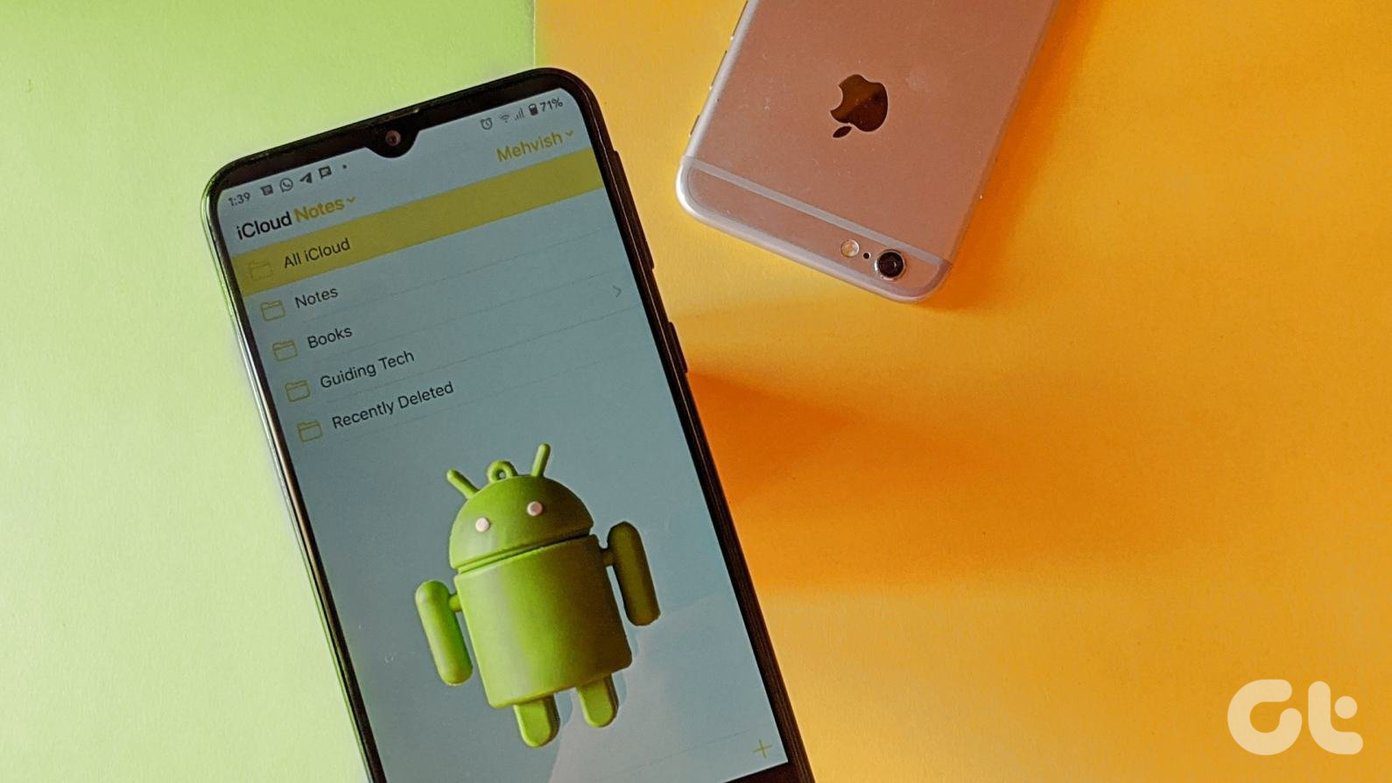
Мне нравится использовать Apple Notes на моем iPad, потому что он хорошо работает в режиме разделения экрана. В то же время я хочу синхронизировать заметки и со своим телефоном Android. Поскольку приложения Apple Notes для Android не существует, оно оставляет людей в неведении.
К счастью, вы можете получать и просматривать Apple Notes со своего iPhone или iPad на Android, используя два метода, упомянутых в этом посте. Это возможно с помощью браузера Google Chrome на Android (подойдет даже Microsoft Edge) или с помощью Gmail. В первом случае вы также можете редактировать заметки. Но функция редактирования отсутствует, если вы получаете доступ к Apple Notes внутри Gmail.
Примечание. В публикации мы использовали Apple Notes и iCloud Notes попеременно. Они относятся к одному и тому же.
Способ 1: синхронизировать Apple Notes с Android с помощью Chrome
В этом методе вы можете открыть веб-версию iCloud, перейдя в iCloud.com через браузер Хром. Войдите в свою учетную запись Apple и нажмите «Заметки». Вы должны увидеть все свои заметки iCloud. Однако, если вы хотите регулярно получать доступ к заметкам, повторное открытие веб-сайта будет неуместным. Вы можете создать ярлык на главном экране для веб-сайта на своем устройстве Android. При этом iCloud откроется в отдельном окне одним касанием.
Вот шаги в деталях. Мы разделились на два раздела: откройте iCloud Notes в Chrome и создайте ярлык.
Открытие и просмотр заметок iCloud на Android
Шаг 1: Во-первых, вам нужно включить функцию синхронизации для ваших Apple Notes. Только после этого вы сможете получить доступ к заметкам на других устройствах.
Для этого откройте «Настройки» на вашем iPhone или iPad. Нажмите на свое имя вверху. Затем перейдите в iCloud.
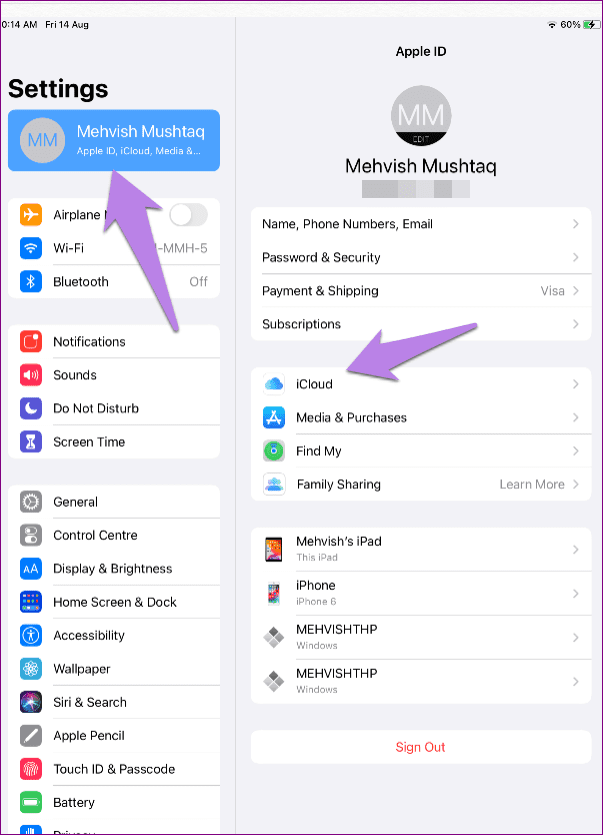
Включите переключатель рядом с Notes.
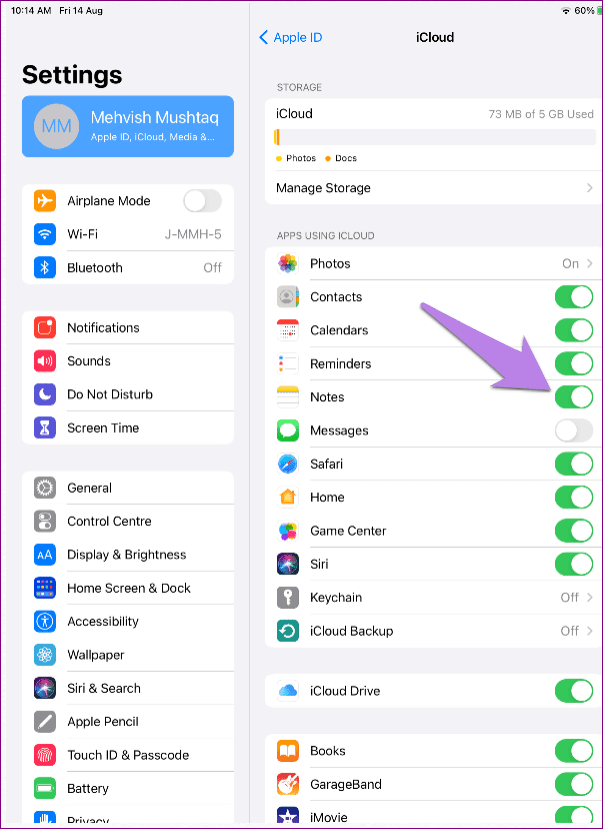
Примечание. Вы не сможете получить доступ к папке «На моем iPhone» приложения Notes на своем телефоне Android. Если вы хотите просмотреть заметки внутри него на своем телефоне Android, переместите их в другую папку в Apple Notes.
Шаг 2. На устройстве Android запустите браузер Chrome и откройте iCloud.com. Вам будет предложено войти в систему, используя свой Apple ID. Введите имя пользователя и пароль. Обязательно установите флажок «Оставаться в системе», если вы будете часто использовать приложение Apple Notes на своем Android. Интерфейс спросит, хотите ли вы доверять этому устройству. Нажмите на доверие.
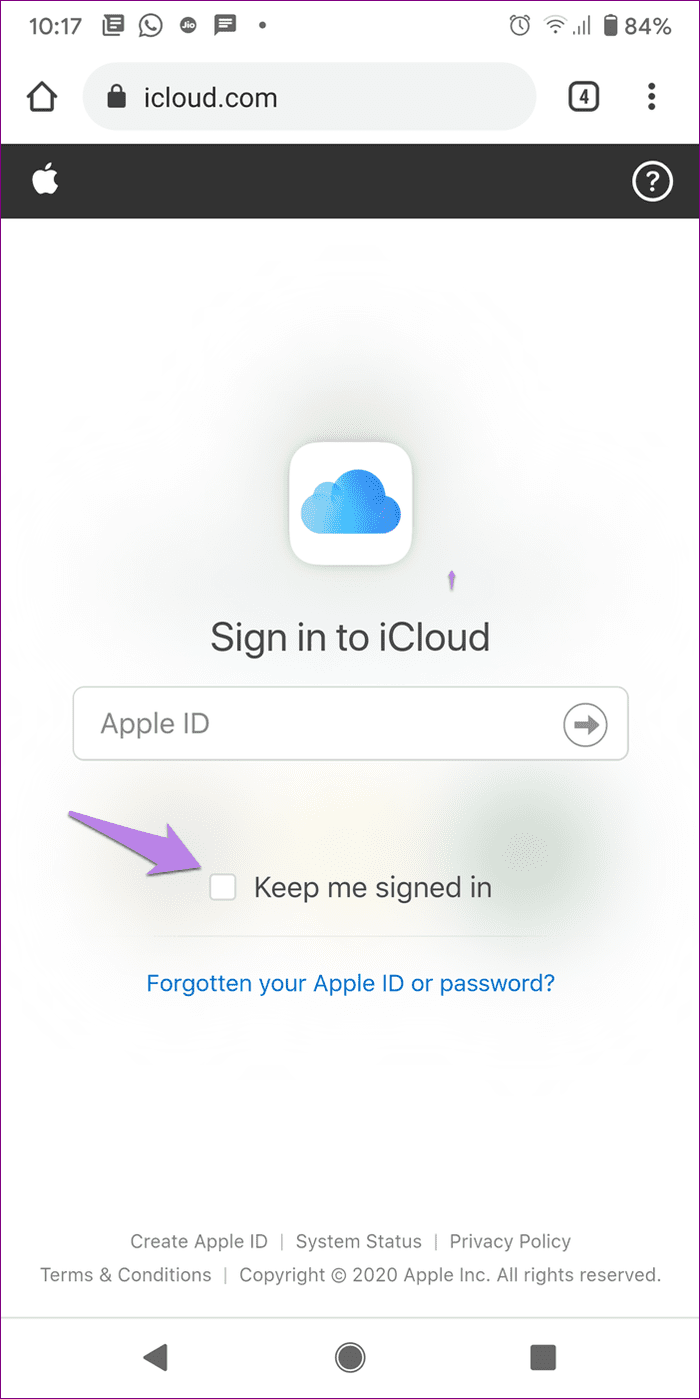
Примечание. Не устанавливайте флажок «Оставаться в системе» и не доверяйте устройству, если вы входите в систему с телефона друга.
Шаг 3: Нажмите «Заметки» внутри iCloud. Поздравляем! Ваши заметки iCloud теперь доступны с Android. Нажмите на любую заметку, чтобы открыть и отредактировать ее. Вы даже можете создавать новые заметки. Точно так же вы можете получить доступ к своим напоминаниям и фотографиям из Apple на Android.
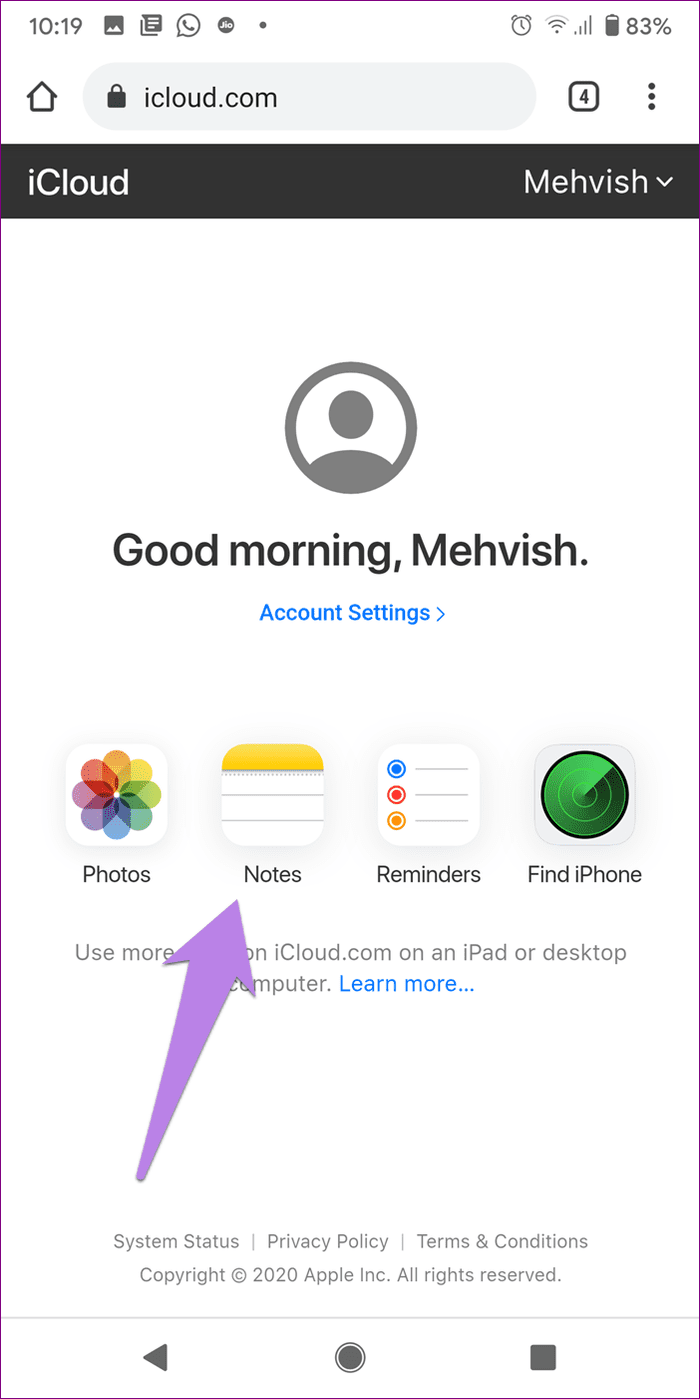
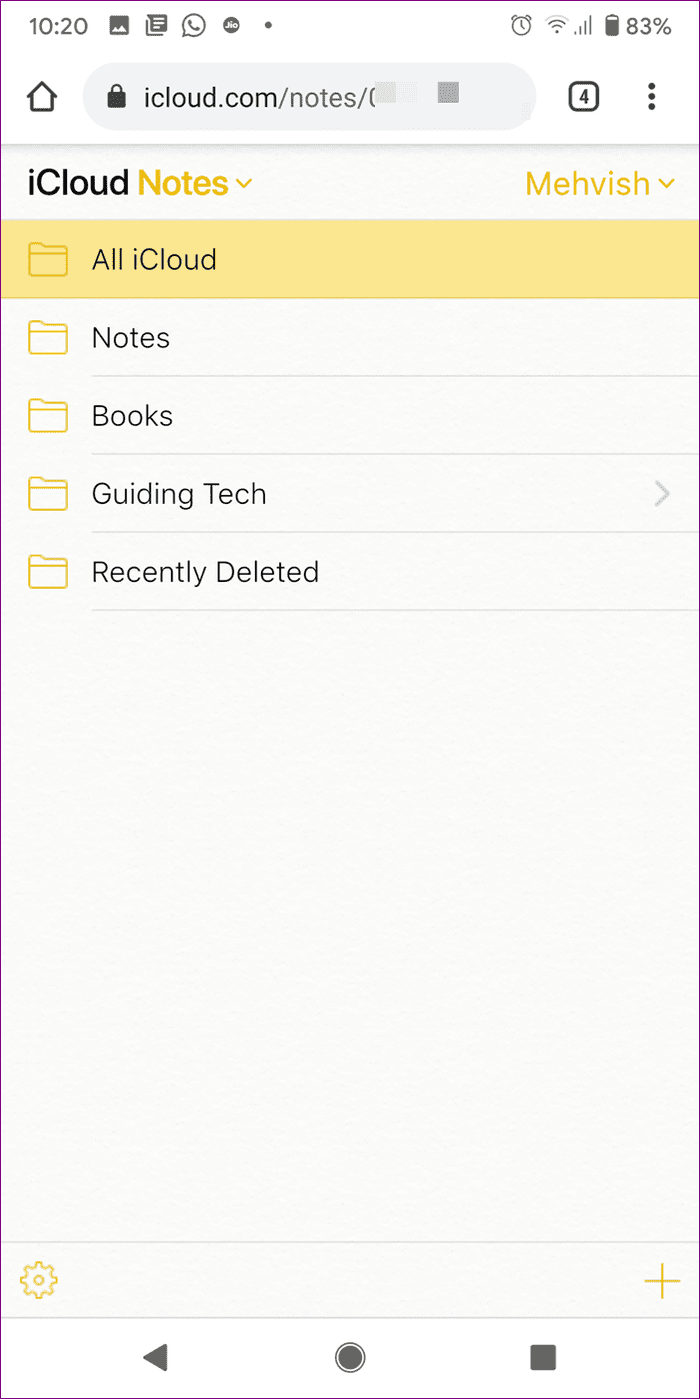
Примечание. Если вы не видите заметки в iCloud, коснитесь трехточечного значка в верхней части Chrome и выберите «Запросить настольный сайт».
Создайте ярлык iCloud Notes на Android
Шаг 1. Открыв заметки iCloud в Chrome на телефоне Android, коснитесь трехточечного значка. Выберите Добавить на главный экран в меню.
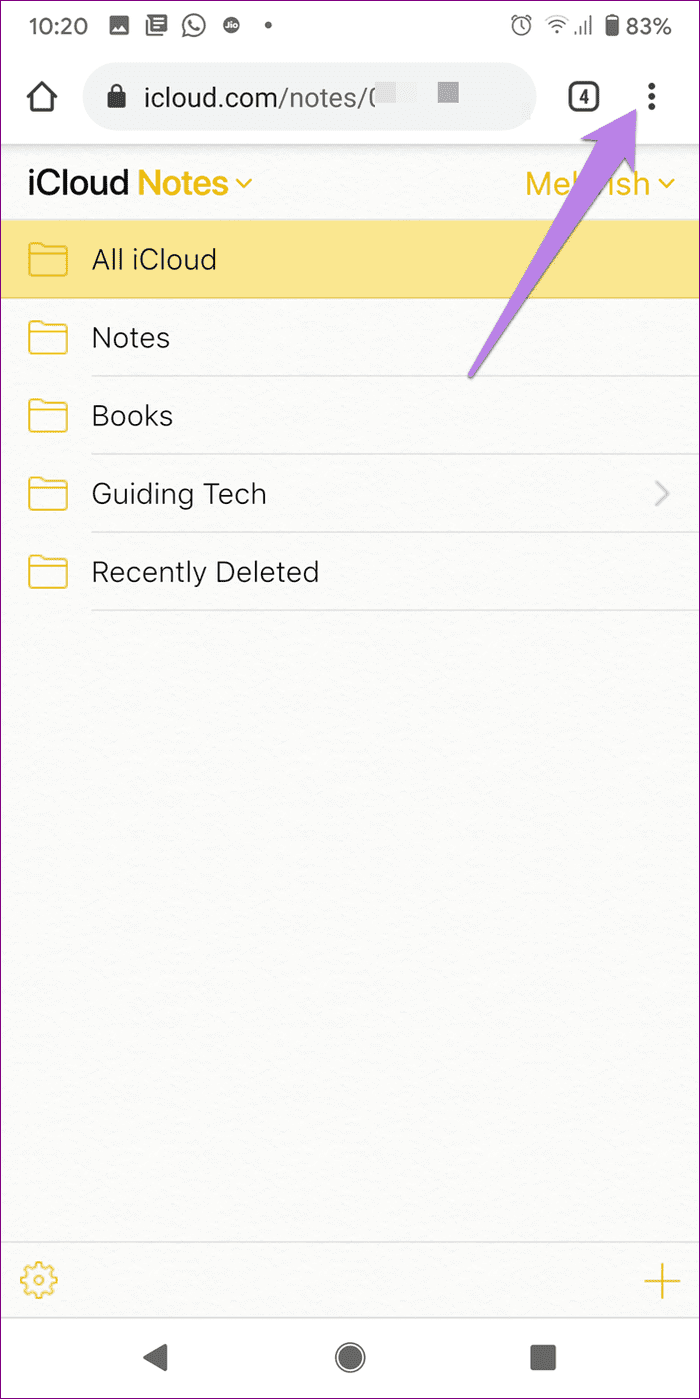
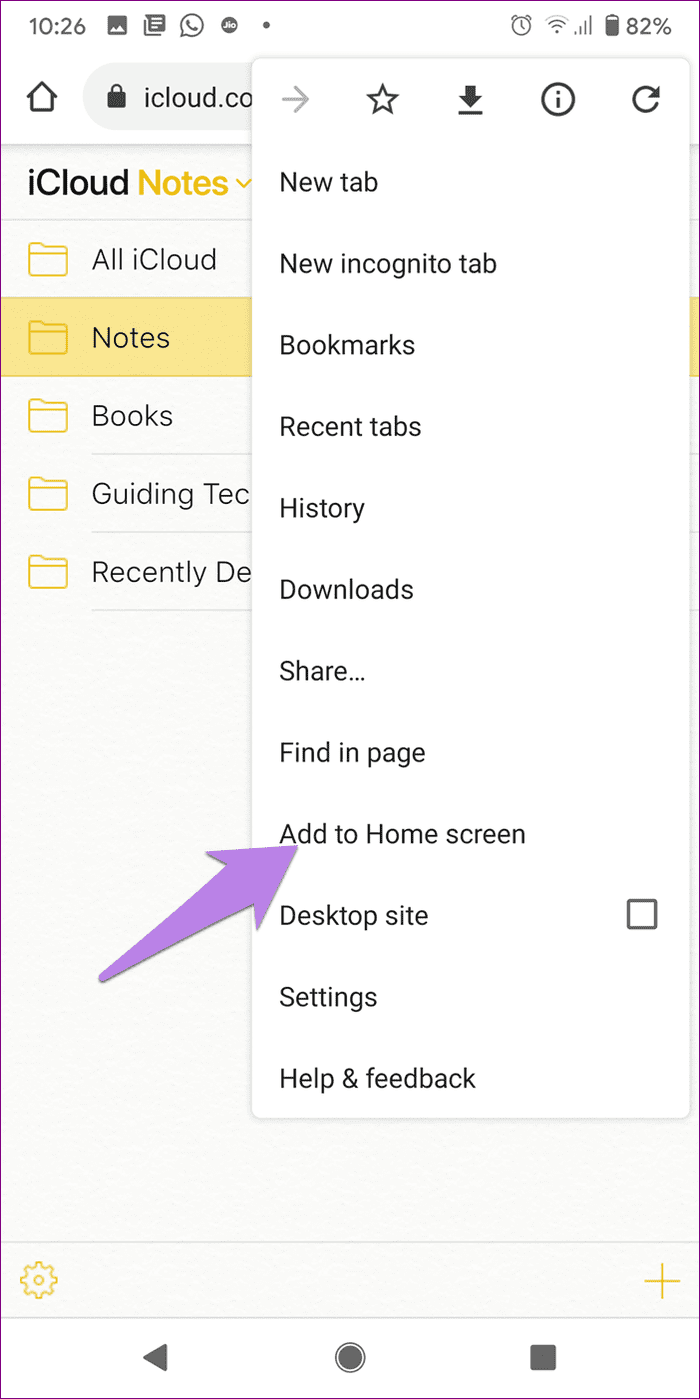
Шаг 2: Откроется всплывающее окно. Вы можете переименовать ярлык, если хотите переименовать его из «Заметок iCloud» во что-то другое. Затем нажмите «Добавить». Появится другое всплывающее окно. Нажмите «Добавить».
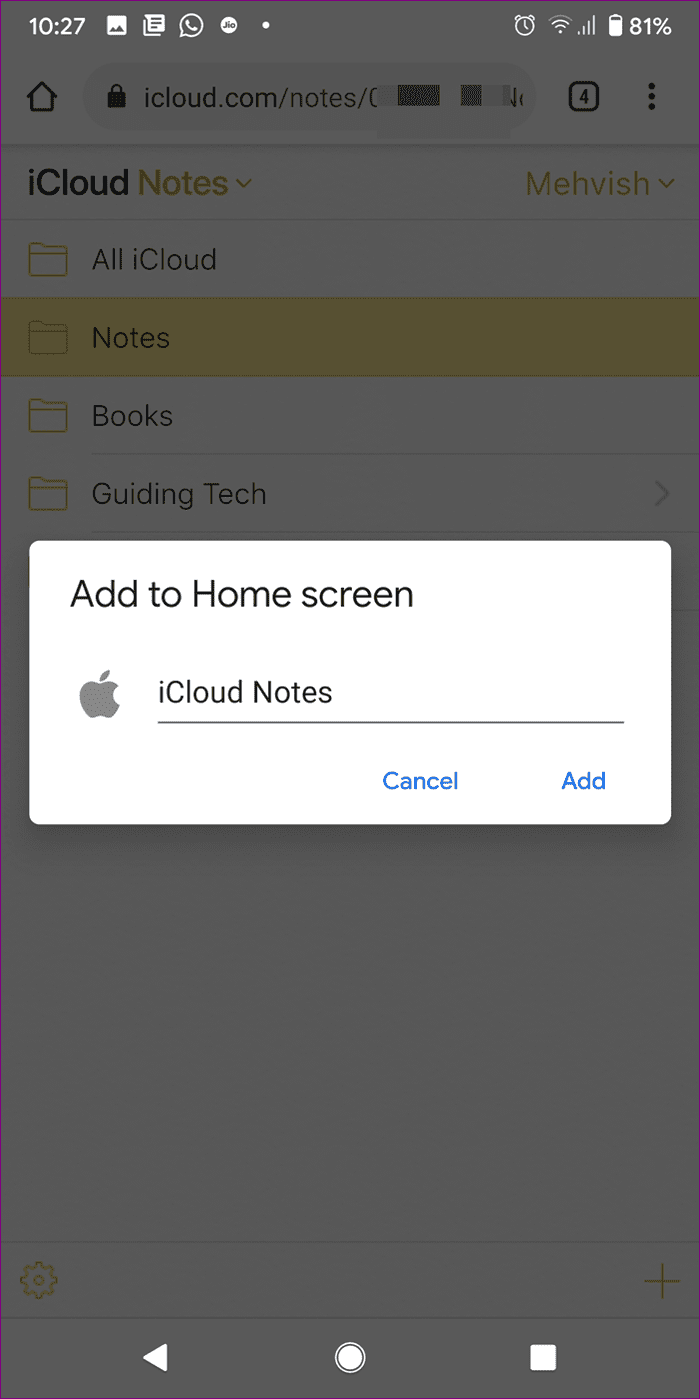

Шаг 3: Перейдите на главный экран вашего телефона Android. Вы найдете ярлык iCloud Notes. Нажмите на него, чтобы напрямую просмотреть Apple Notes на вашем Android.
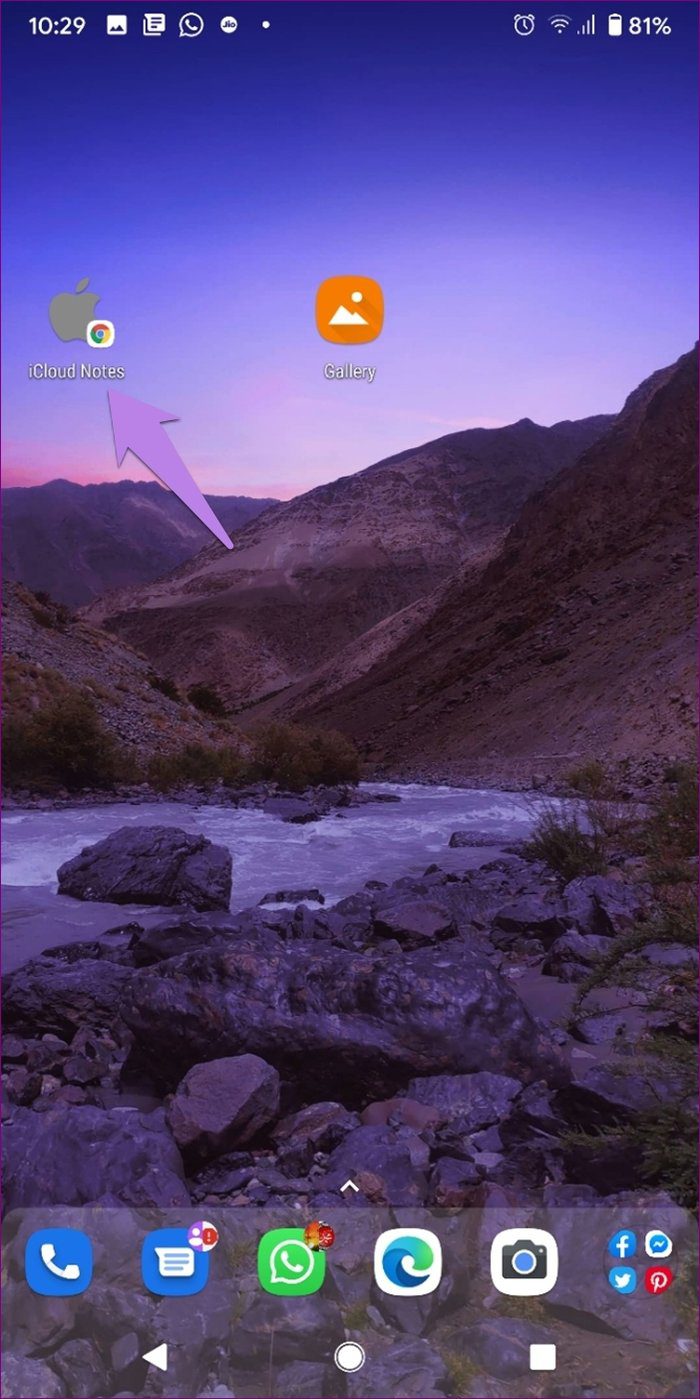
Когда вы открываете Apple Notes таким образом, вы заметите, что в окне нет панели поиска. Более того, если вы откроете экран последних приложений, вы найдете там веб-приложение iCloud Notes.
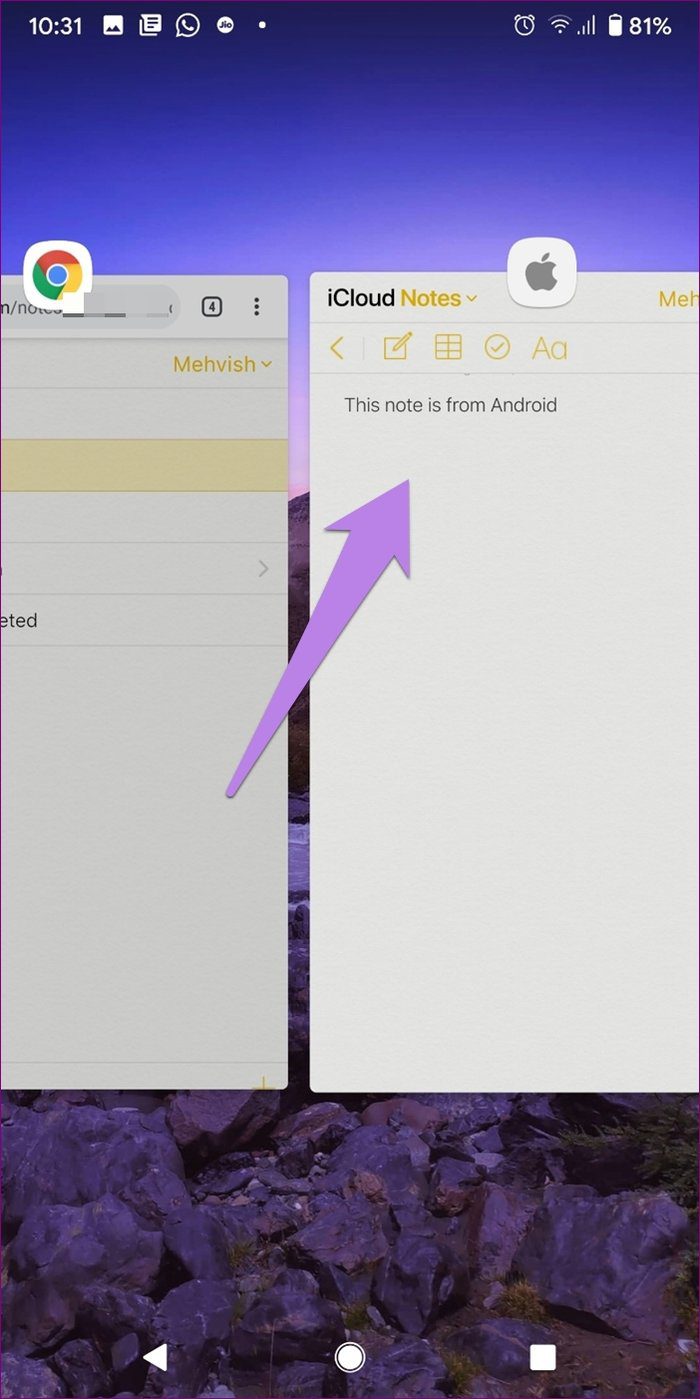
Для тех, кто не знает, это происходит потому, что веб-приложение для Apple Notes является прогрессивным веб-приложением (PWA). PWA работают как обычное приложение и предложить более быстрый опыт. Вы также можете установить PWA на Chrome в Windows и Microsoft Edge.
Примечание. Веб-приложение Apple Notes показалось мне немного глючным. Я не мог легко прокручивать длинные заметки. Для некоторых заметок клавиатура не появлялась, когда я пытался ввести новые заметки.
Способ 2: просмотр Apple Notes на Android с помощью Gmail
Если описанный выше метод не работает должным образом, вы также можете получить доступ к Apple Notes из Gmail. Однако в Gmail отсутствует возможность редактирования. Таким образом, вы можете только просматривать заметки. Но этого должно быть достаточно, если вы отчаянно хотите каким-то образом получить iCloud Notes на устройстве Android. Обратитесь к нашему руководству о том, как просматривать Apple Notes в Gmail.
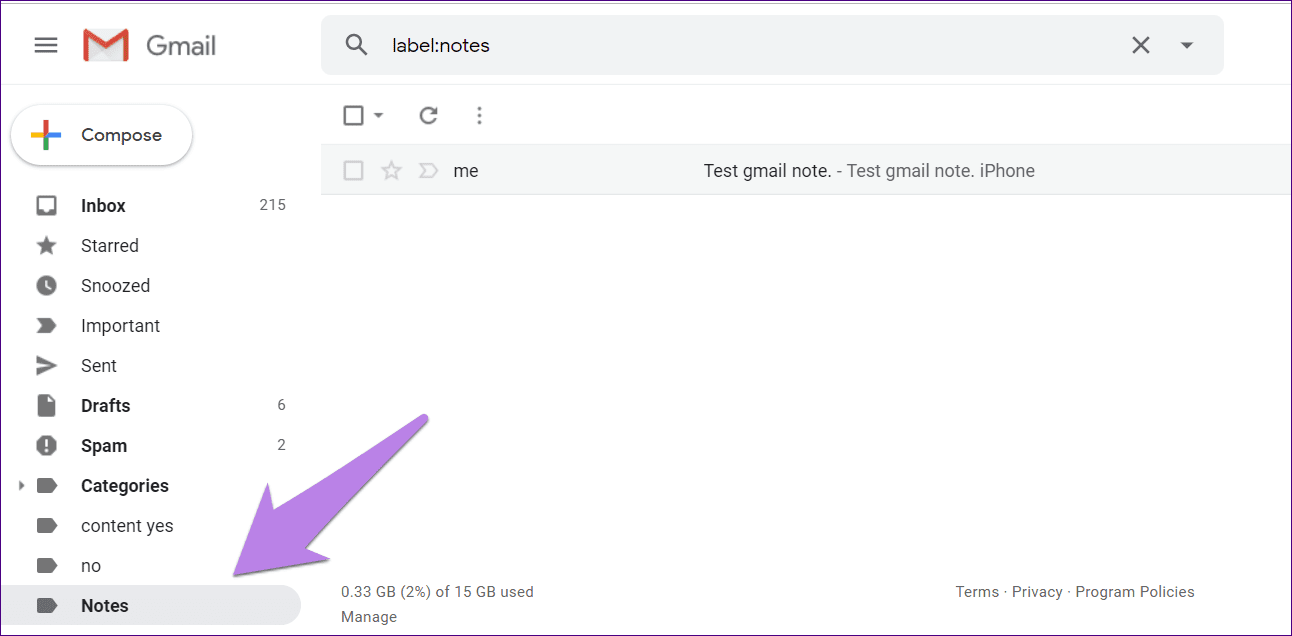
Перенос заметок Apple
Мы надеемся, что описанные выше методы помогут вам получить доступ к Apple Notes на вашем телефоне Android. Если вы решите отказаться от Apple Notes или купить телефон Android для основного использования, вам следует перенести свои iPhone Notes в Google Keep. Подобно Apple Notes, Keep также работает быстро и синхронизирует ваши заметки в режиме реального времени. Если вам не нравится Keep, вам следует проверить альтернативы Google Keep, которые будут работать на Android и iPhone.
Далее: Хотите знать, как получить доступ к Apple Notes на ПК с Windows? Узнайте ответ в нашем следующем посте.